您是否正在寻找推动更多销售和新客户的最佳方式?您可能已经听说过“买一送一”交易,并且可能想知道如何将一项添加到您的 WooCommerce 商店。
买一送一 (BOGO) 交易是一种促销优惠,买家在以正常价格购买其他商品后,可以免费或以折扣价获得一件或多件商品。
BOGO 交易是促进销售和提高客户忠诚度的最有效方式之一。对于在其网站上拥有大量库存的店主来说,BOGO 交易对于清理库存特别有用。
但是,由于 BOGO 交易不是默认功能,因此 WooCommerce 初学者用户在设置它们时经常面临相当大的挑战。
从找到合适的第三方插件到在您的商店中应用和推广交易,有相当长的学习曲线需要克服。
为了缓解这种学习曲线,以下是本文旨在解决的一些痛点:
- 如何以及何时在 WooCommerce 中使用 BOGO 交易
- 如何创建您的第一个 WooCommerce BOGO 交易
- 用于创建 WooCommerce BOGO 交易的最佳 WooCommerce 插件
- 如何推广 WooCommerce BOGO 交易
阅读完本文后,您将准备好实施 BOGO 交易并享受其众多好处!
让我们先简单介绍一下 BOGO 交易的概念。
什么是 BOGO 交易(为什么以及何时应该使用)?
作为电子商务店主,库存管理仍然是您将面临的主要挑战之一。吸引新买家和留住老买家有时会被证明是一项艰巨的任务。
对于希望增加每个订单的购物车数量的店主来说,BOGO 交易是一种非常有效的激励购买方式。
与名称所暗示的相反,BOGO 交易可以有不同的格式。它们可以是“买二送一”(2+1=2)或“买一送一 50% 折扣”的优惠。为您的商店决定最佳策略完全由您决定。
刚接触营销活动的店主可能会认为 BOGO 交易仅仅是赠送他们的产品。这远非事实。
BOGO 交易最普遍的用例是店主想要移动旧库存的情况。就像其他所有营销策略一样,当您需要处理现有库存时,这种类型的交易会派上用场。
此外,BOGO 交易有助于获得新客户。如果您的报告显示购物车放弃率很高,那么它也可能是您一直在寻找的解决方案。
即使拥有最大的广告预算,建立忠诚的客户群也绝非易事。
像 BOGO 交易这样的策略可以帮助您实现目标,而无需在营销活动上花费额外费用。
为了更好地了解他们的角色和不同的好处,让我们多谈谈 WooCommerce 优惠券以及它们与 BOGO 优惠的关系。
默认 WooCommerce 优惠券功能
早在电子商务和在线商店成为一件事之前,优惠券就是企业营销的主要组成部分。正如它们帮助推动了实体店的销售一样,在线商店也从优惠券代码中受益匪浅。
WooCommerce 开发人员认识到这一点。因此,他们默认在平台上包含了强大的优惠券功能。
我们可以将此功能用于 BOGO 报价。
使用优惠券,您可以为客户提供有趣的激励措施,让他们从您的商店购买更多商品。从百分比折扣到固定优惠券金额,WooCommerce 允许您在应用它们时利用灵活的规则。

你好!我叫 Sujay,是 Astra 的首席执行官。
我们的使命是通过负担得起的软件产品和成功所需的教育帮助小型企业在线发展。
如果您想加入对话,请在下方发表评论,如果您需要个人帮助或私下与我们的团队互动,请单击此处。
设置您的第一张 WooCommerce 优惠券
要将您的第一张优惠券添加到您的 WooCommerce 商店,您需要通过导航到WooCommerce > 设置 > 常规来启用该功能。
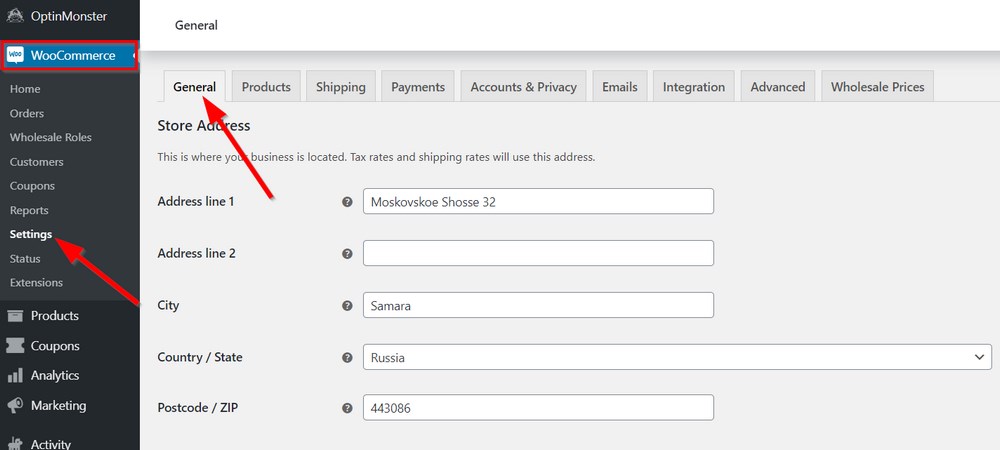
最初,优惠券功能位于单独的结帐选项卡中。但是,WooCommerce 最近将其移至默认的General选项卡,单击Settings会立即显示该选项卡。
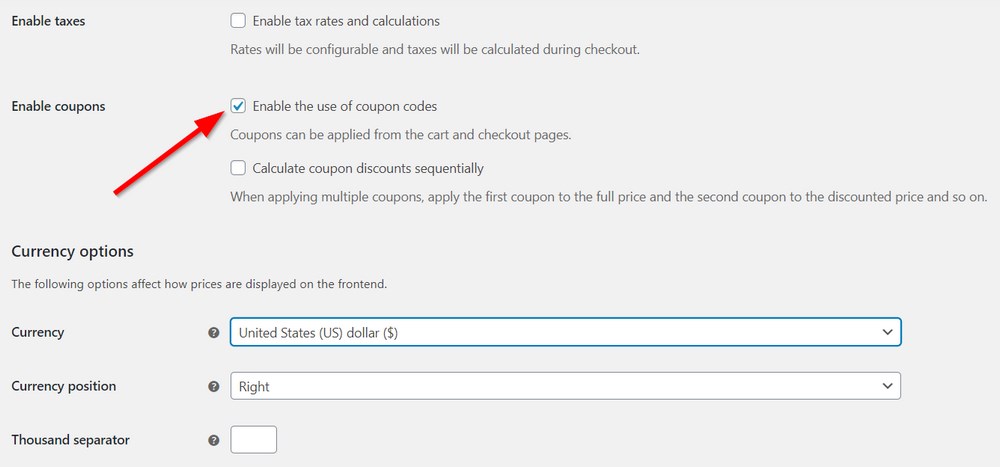
选中该框以在全店范围内启用优惠券。如果您选择提供复合折扣,您还可以选中该部分中的第二个框。这将允许买家在使用优惠券后将第二张优惠券应用于已打折的价格。
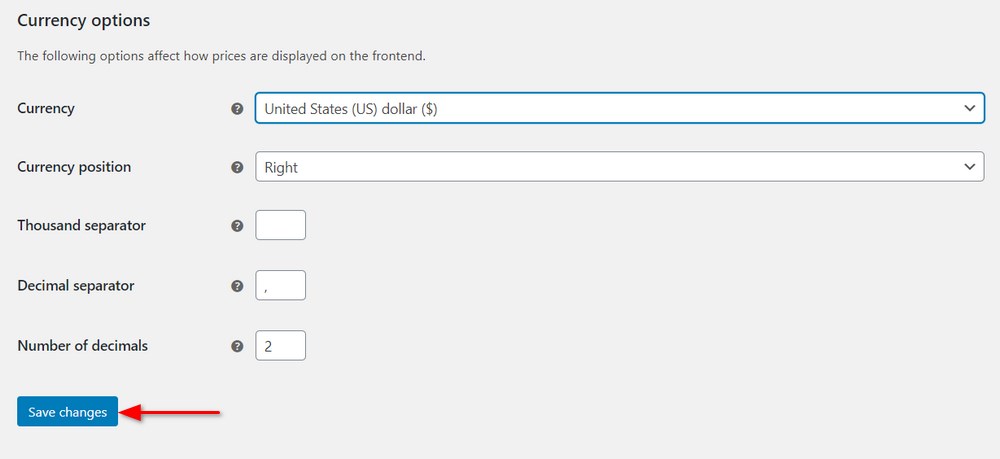
现在,您的 WooCommerce 商店已准备好创建优惠券。要开始,只需转到营销 > 优惠券。
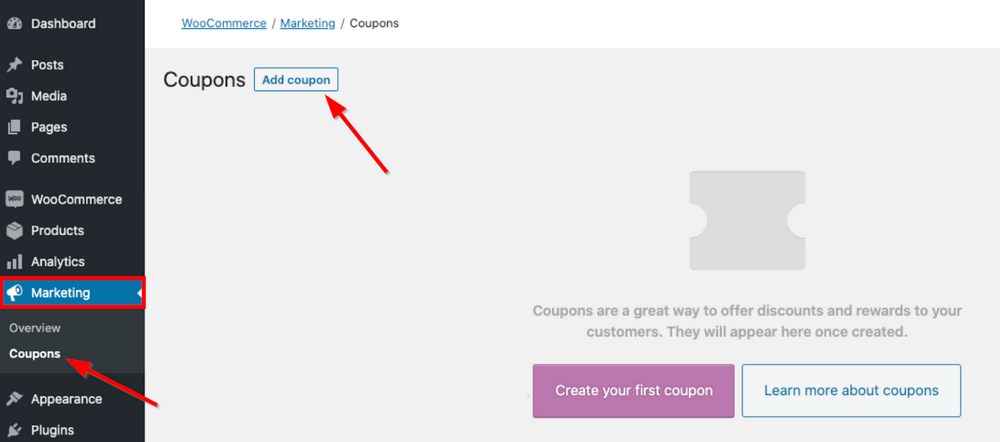
在优惠券选项卡上,单击添加优惠券。
由于这是您的第一张优惠券,WooCommerce 将显示一个初始屏幕,要求您创建您的第一张优惠券。任一按钮都会引导您进入相同的设置页面。
在设置页面上,您要添加买家可以输入的优惠券代码。其他选项卡让您决定折扣类型、优惠券金额,甚至设置使用限制。开箱即用的折扣类型包括百分比、固定购物车和固定产品折扣。
虽然这些功能可能服务于大多数 WooCommerce 商店,但您需要更多的东西来提供 BOGO 交易。
这就是插件的用武之地。WordPress 目录中有很多提供此功能的插件,我们将在本文后面展示其中的一些。
如何创建 WooCommerce BOGO 交易
虽然 WooCommerce 网站有很多 BOGO 交易插件,但我们可以轻松推荐的第一个是Advanced Coupons。该工具提供了启动和运行您的第一个 BOGO 交易的最简单方法。

通过引入忠诚度计划、特殊购物车条件或优惠券安排,高级优惠券可帮助您吸引更多人光顾您的商店。
让我们快速浏览一下建立 BOGO 交易所涉及的简单步骤。
第 1 步:安装并激活优惠券插件
第一步是找到并安装您选择的优惠券插件。由于我们推荐Advanced Coupons,我们将用它来演示这个过程。您可以在 WordPress 存储库中轻松找到该插件的免费版本。
您可以使用免费版本进行 BOGO 交易,但我们描述的某些功能需要高级版本。
导航到Plugins选项卡,然后单击Add New。在此页面上,只需在搜索栏中输入“高级优惠券”,该插件就会在搜索结果中弹出。
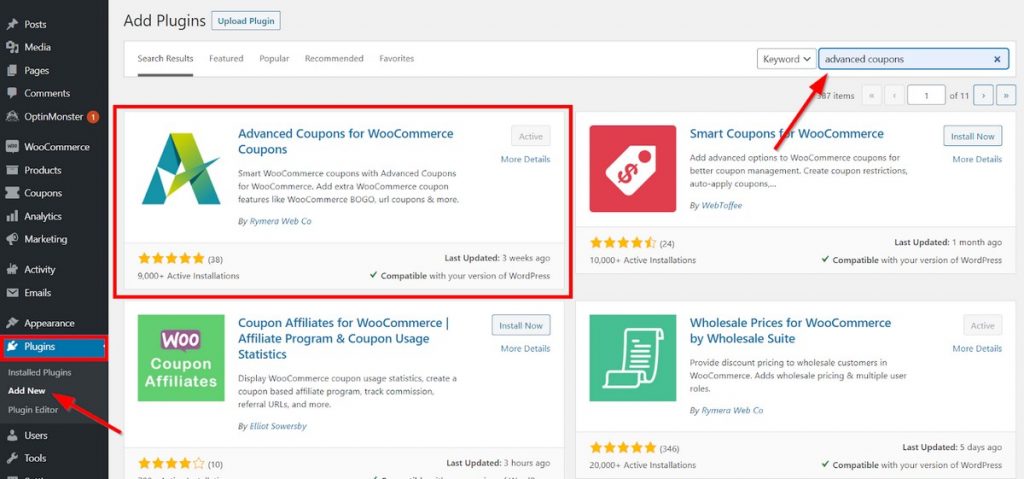
找到插件后,单击立即安装并激活。
在我们的示例中,搜索结果显示“活动”状态,因为我们已经激活了插件。
第 2 步:添加新优惠券
现在插件已安装并激活,让我们设置我们的第一个 BOGO 交易。
为此,您需要以默认的 WooCommerce 方式创建新优惠券或编辑现有优惠券。
只需转到WooCommerce > 优惠券或营销 > 优惠券。如果要编辑旧优惠券,请将鼠标悬停在项目区域上,然后单击编辑。
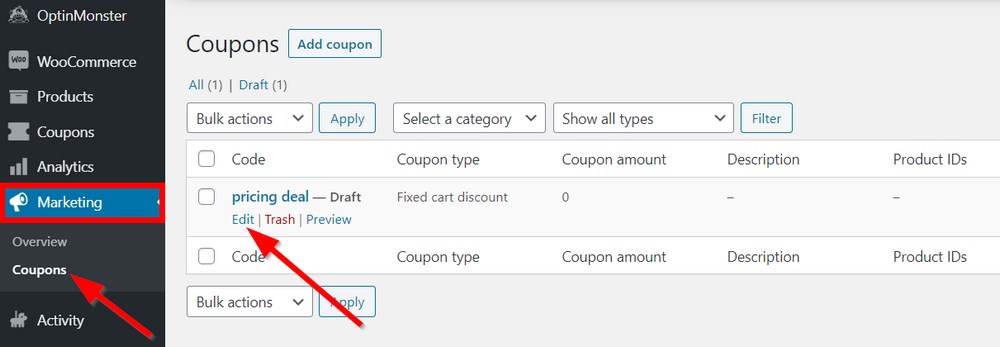
否则,您只需点击添加优惠券即可。在下一页,您需要添加优惠券名称(用于新优惠券)。您也可以选择允许系统自行生成优惠券代码。
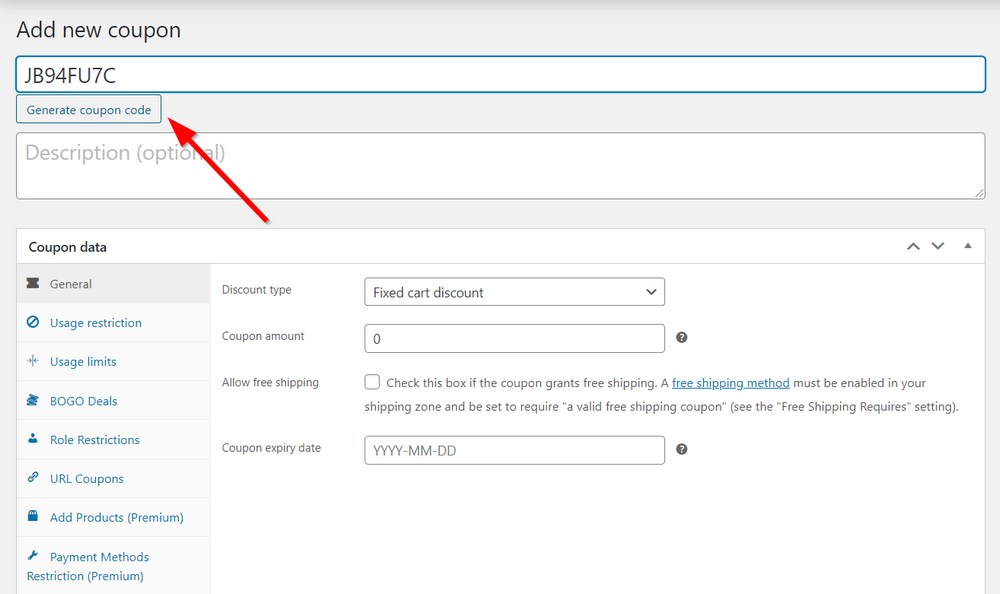
无论您选择哪个选项,您都需要将代码传达给您的网站访问者。他们需要在结账时输入以激活 BOGO 交易。
在这种情况下,您可能需要输入一个易于网站访问者记住的代码。
第 3 步:使用优惠券数据创建 BOGO 交易
添加优惠券代码后,您现在需要调整优惠券数据以匹配您的 BOGO 交易参数。
当您向下滚动到优惠券数据部分时,您会注意到高级优惠券插件在激活时会自动添加新标签。这些选项卡可以在编辑优惠券时为优惠券添加额外功能。
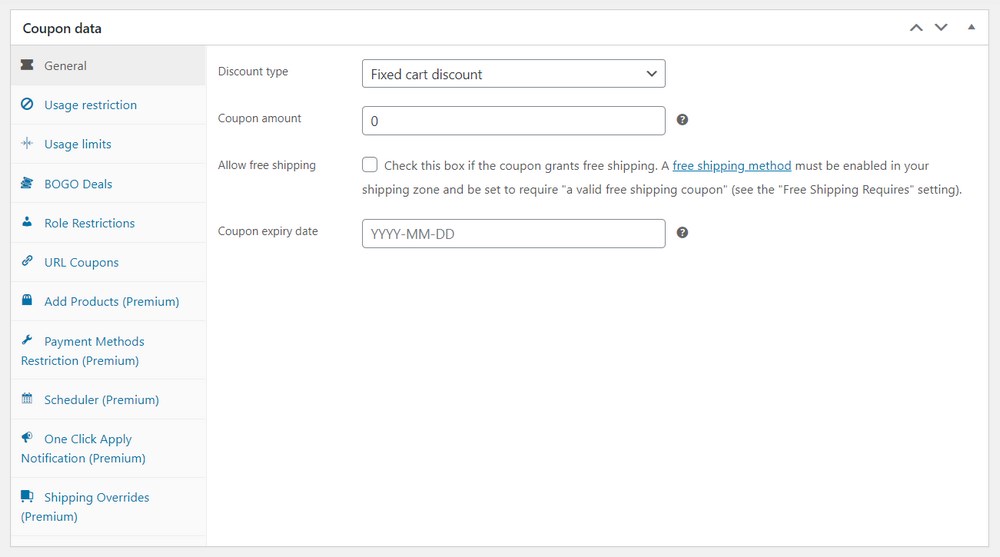
添加的一些新选项卡包括Add Products、Scheduler和Shipping Overrides。在我们的示例中,我们需要的选项卡是BOGO Deals选项卡。
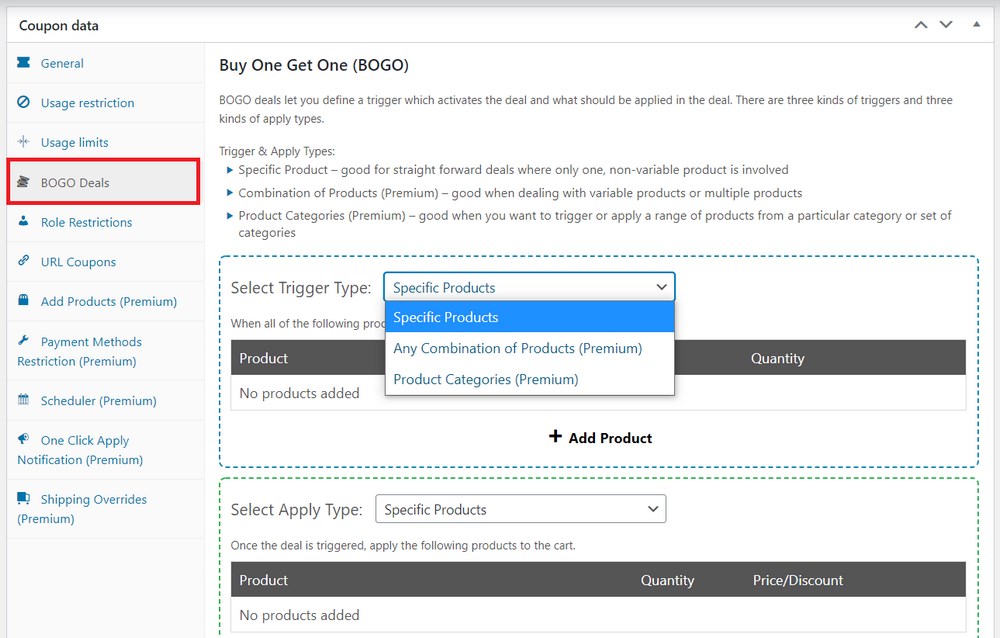
在此选项卡中,您需要首先在Select Trigger Type字段中选择将确定如何触发优惠券的条件。触发交易后,您可以选择您希望如何应用 BOGO 交易。
以下是高级优惠券可以触发的三种方式:
- 按特定产品:此选项是申请或触发 BOGO 交易的最简单方法。您可以在任一字段中添加任何非可变产品。一旦买家在他们的购物车中加入了“触发”产品,系统就会在“应用”部分免费为他们提供产品。
- 通过产品的任意组合:在这里,您可以添加多个产品或产品变体。
- 按产品类别:您还可以根据一个或多个类别中的一组特定产品触发和应用优惠券。
插件的免费版本中只有第一个选项可用。您需要升级到高级插件才能享受所有可用的高级功能。根据年度付款计划,您可以根据需要选择单一站点许可证或无限站点许可证。它们每年花费 49.50 美元和 99.50 美元。
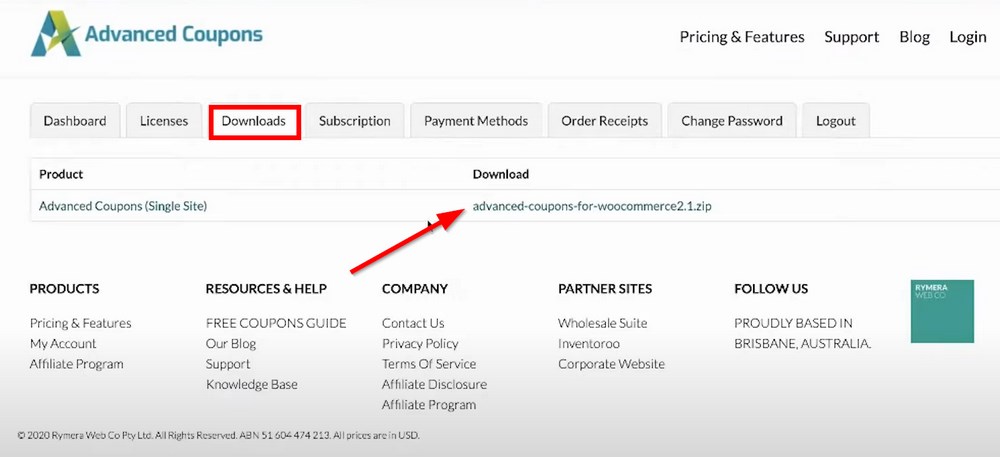
然后,通过导航到插件 > 添加新文件,将此文件上传到 WordPress,然后单击上传插件。
第 4 步:包括一些其他设置
除了为您的 BOGO 交易设置“触发”和“应用”条件之外,您还可以应用其他几个设置。
一个好的起点是在“应用”部分提供产品折扣。换句话说,您不必免费赠送整个产品。
例如,如果您在“触发”部分中为特定产品设置折扣,将其添加到购物车将自动在“应用”部分中对产品应用百分比折扣。
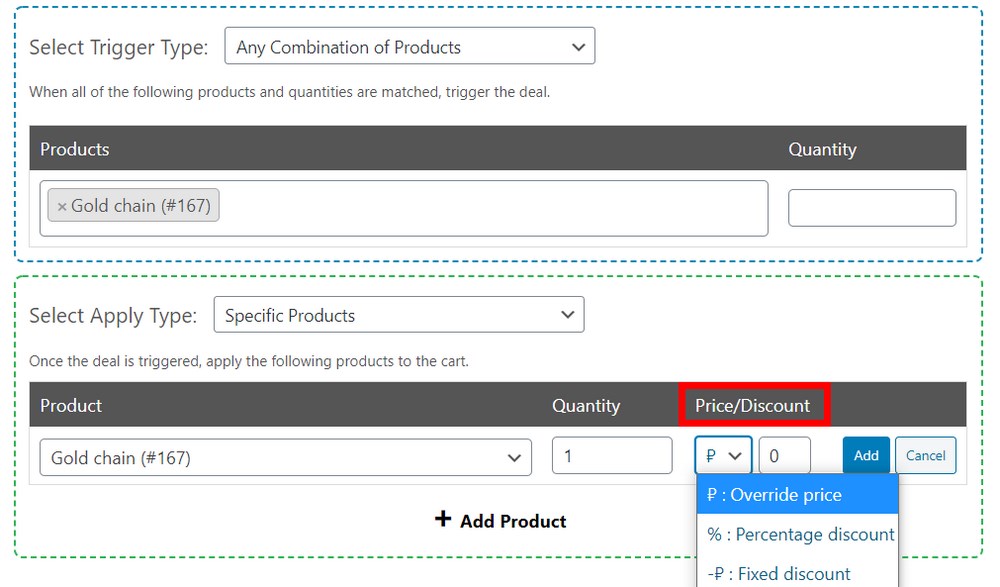
覆盖价格选项可让您为产品设置新的销售价格。选择适合您需要的选项,在下一个字段中输入相应的值,然后单击添加。
当多个购物车条目满足优惠券标准时,您可以决定是否要重复应用 BOGO 交易。
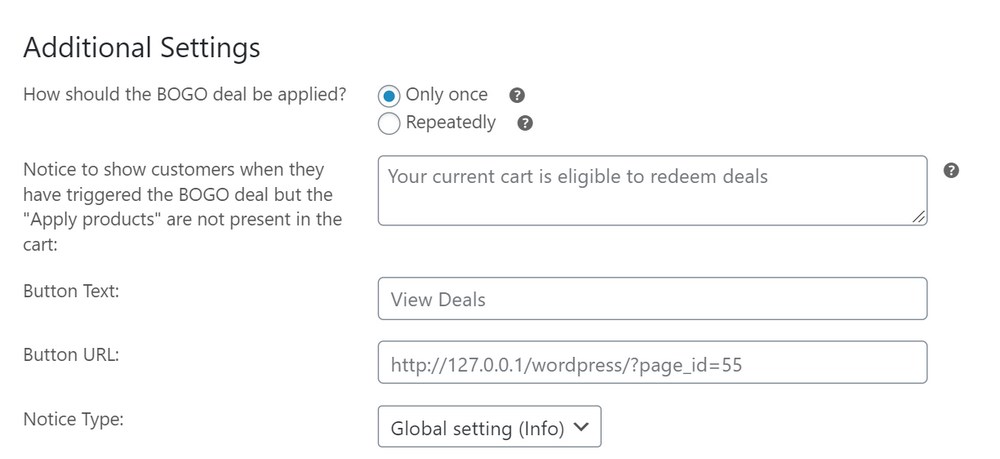
此外,您可以添加一条注释,该注释将在交易触发时立即显示给买家。然后,买家可以点击一个按钮来应用优惠券。
在这种情况下,您需要填写按钮文本和按钮 URL字段。
或者,只需启用位于右侧面板中的“自动应用优惠券”功能即可。这种方法通常可以提供更加无缝的购物体验。
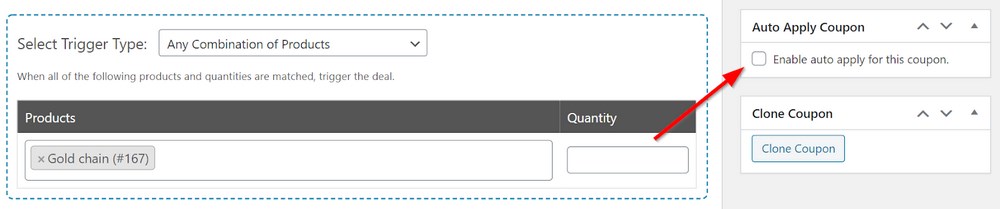
另一组有趣的选项位于购物车条件部分。在这里,您可以设置根据买家购物车中的商品数量、上次访问时间等触发 BOGO 交易。
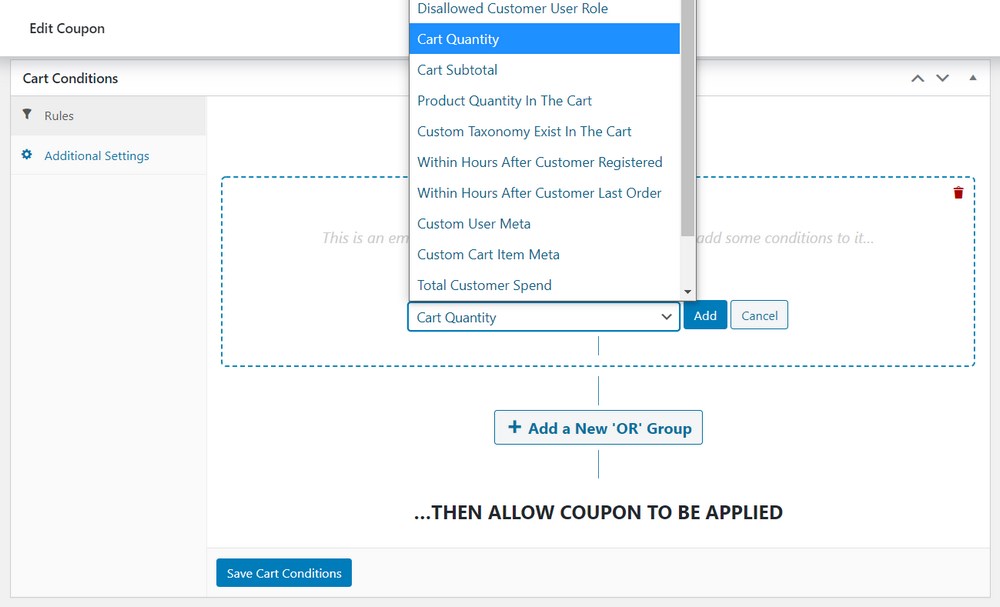
例如,您可以设置在触发交易之前必须在购物车中的最小商品数量。
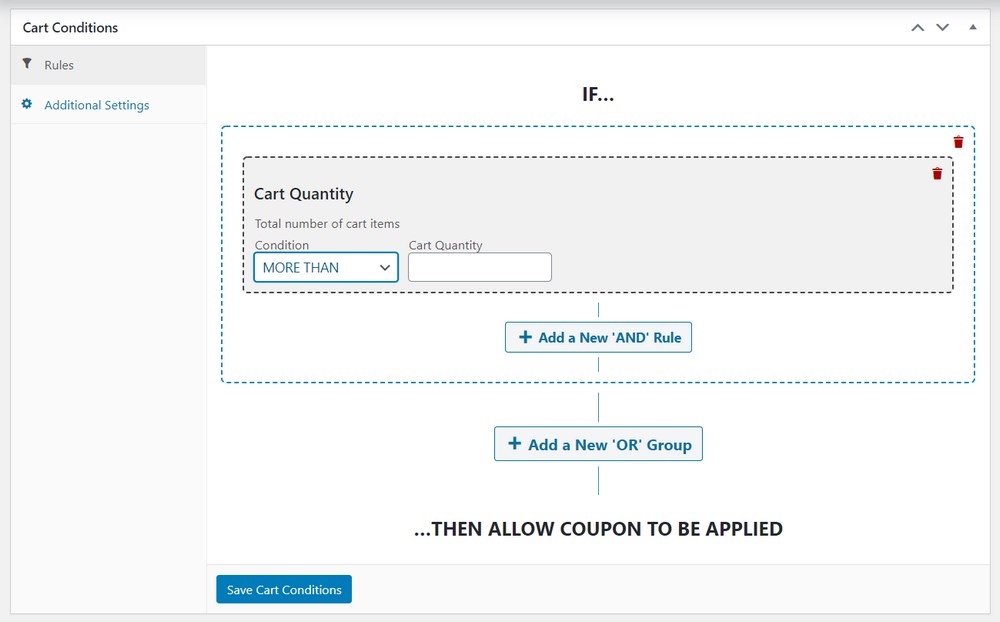
完成选择后,点击保存购物车条件。
第 5 步:在您的前端发布和测试交易
您的 BOGO 交易现在可以使用了。在收工之前,您应该测试一下新交易的运作情况。
为此,您需要先发布它,然后导航到商店的前端。如果您想避免妨碍客户的用户体验,请考虑使用临时站点。
在您的前端,您需要通过将正确的产品添加到购物车来满足所有交易的“触发”条件。满足必要条件后,您将在购物车中收到一条消息,通知您有资格兑换优惠。
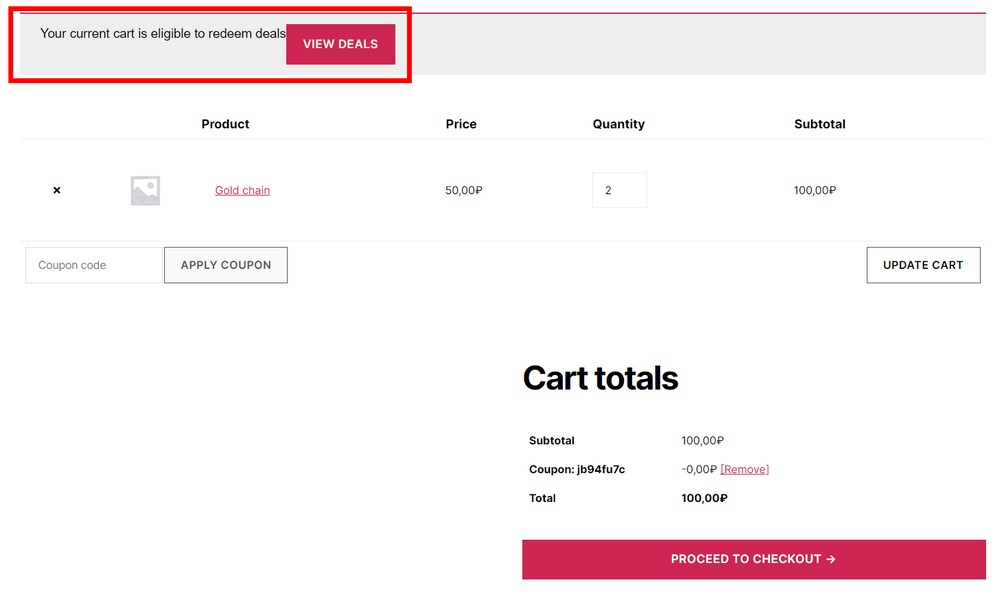
现在,您可以轻松输入优惠券代码并单击应用优惠券。如果所有设置都正确填写,“应用”条件将被激活。
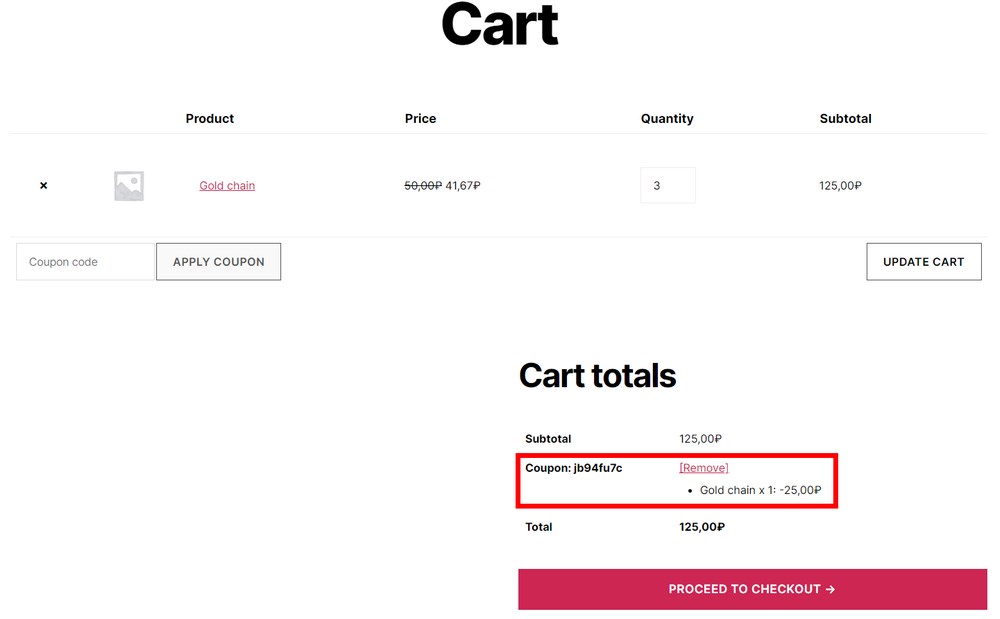
万岁!您的第一个 BOGO 交易现已成功创建并可以使用!
请记住,此分步指南仅反映使用高级优惠券的 BOGO 交易创建过程。
尽管我们强烈推荐该工具,因为它的有效性和可用选项的数量,但有更多选项可供选择总是很棒的。
因此,让我们看一下您可能要考虑的其他插件。
最佳 WooCommerce BOGO 交易插件
由于电子商务行业在过去二十年中取得了巨大的增长,现在有很多供应商提供电子商务插件。
除了我们的 BOGO 交易插件“MVP”、高级优惠券之外,还有其他替代方案需要牢记。其中一些插件提供了可能对您的预算和业务目标更有利的定价策略(例如一次性费用)。
1. WooCommerce 的折扣规则
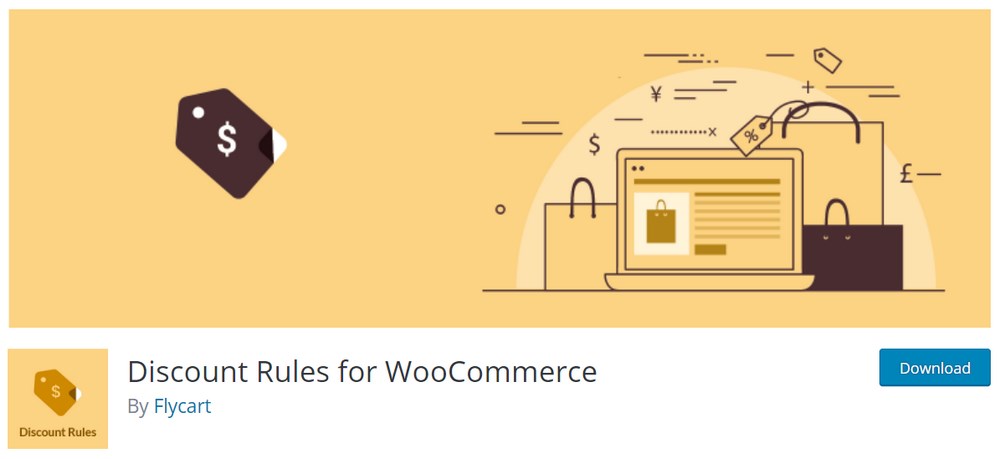
WooCommerce 的折扣规则使用免费增值策略让新用户获得对其优惠券功能的受限访问。但是,使用折扣规则,BOGO 交易是专业版独有的。
该插件还在 WooCommerce 部分下的 WordPress 仪表板中添加了一个独特的选项卡。
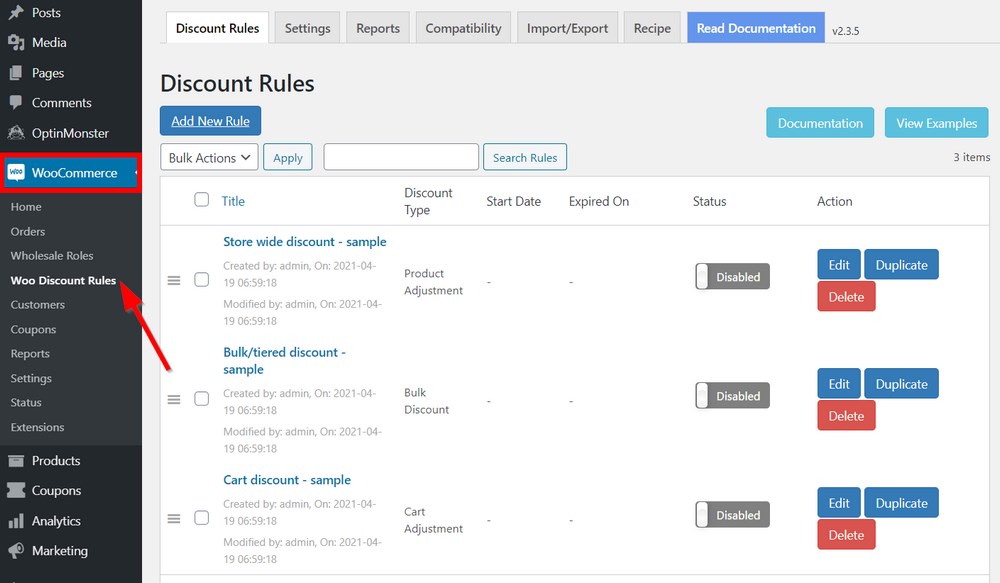
与 Advanced Coupons 的原生集成相比,这种方式可能没有那么直观和易用。从积极的方面来说,该插件附带了大量的示例和文档来提供帮助。
要创建 BOGO 交易,您只需单击添加新规则,然后可以在BOGO 折扣部分下选择一个选项。
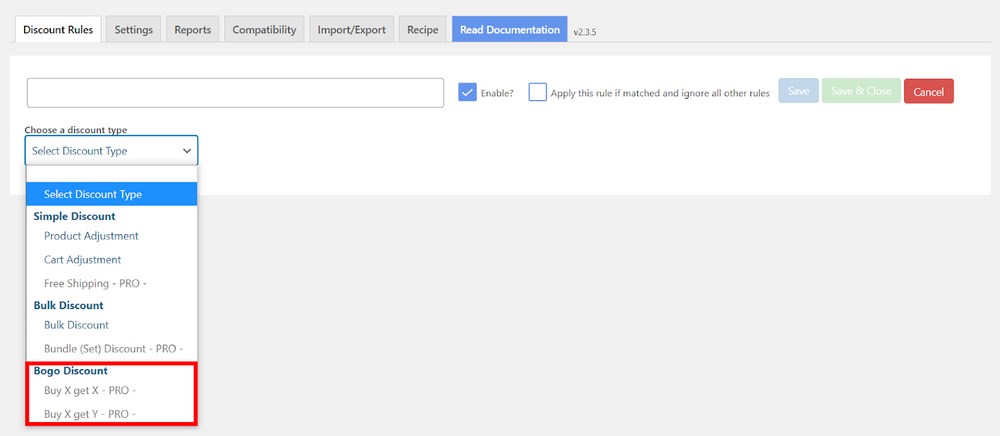
Buy X Get X 交易让您在买家购买一定数量的相同产品后免费提供产品。另一方面,买 X 送 Y 免费提供不同的产品。您也可以选择获得百分比和固定折扣。
使用 WooCommerce 的折扣规则,可以根据以下条件应用和触发 BOGO 交易:
- 具体产品
- 产品类别
- 所有产品(全店打折)
该插件提供多种类型的批量折扣、分层定价和其他高级优惠券功能。这与高级优惠券提供的非常相似。不过,您会错过一些广泛的购物车条件。
要订阅高级版,您可以从三个计划中进行选择:
- 单个站点: 49 美元/年
- 5 个站点: 79 美元/年
- 25 个站点: 129 美元/年
2. YITH WooCommerce 动态定价和折扣
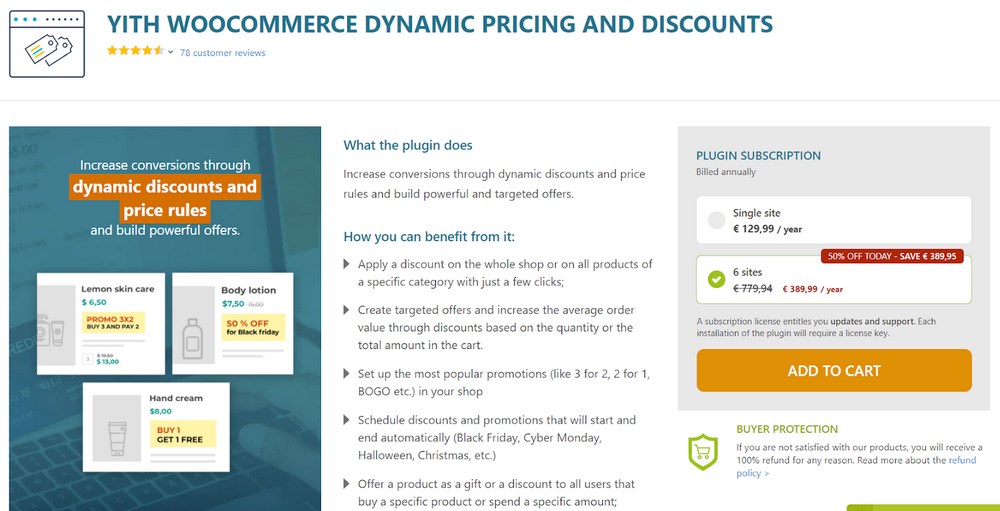
如果您想为您的商店添加 BOGO 交易,YITH 动态定价和折扣是另一个值得考虑的选项。
这是一个易于使用的工具,具有现代用户界面,可帮助您快速获得报价。
该插件向您的 WordPress 仪表板添加了一个附加选项卡。在此选项卡中,设置 BOGO 交易需要一些不同的方法。
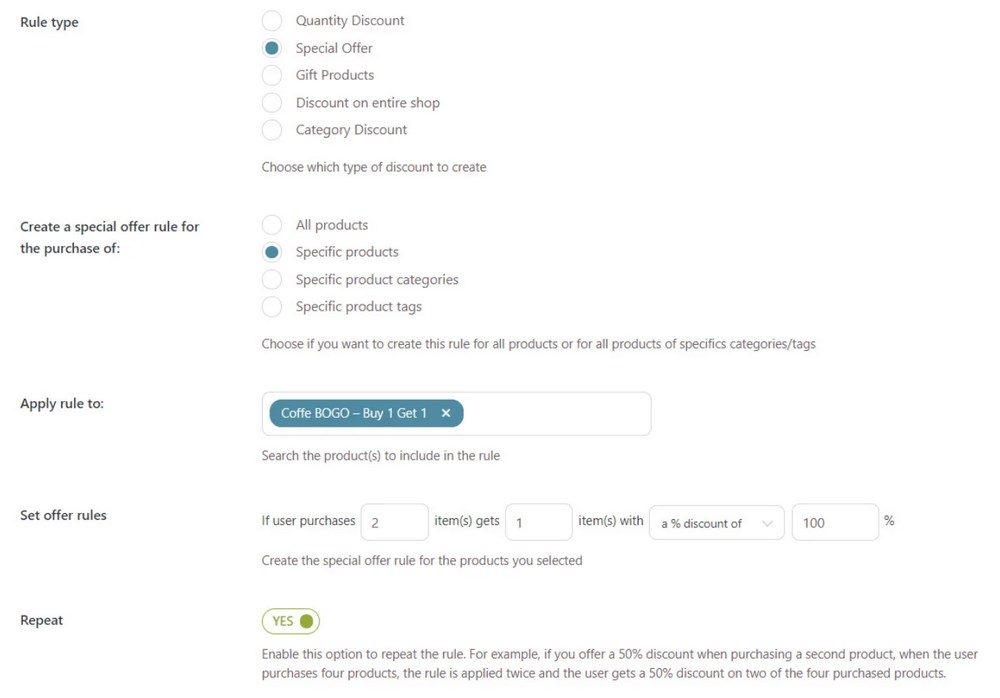
现在,您可以决定如何应用优惠规则。除了特定产品、所有产品和产品类别外,您还可以将 BOGO 交易应用于产品标签。
添加相应产品后,在设置报价规则部分输入报价规则。
不幸的是,可用的购物车条件仅限于商品和产品数量(在处理可变产品时)。此外,如果您希望应用其他条件,例如上次站点访问的时间,您将不得不寻找其他地方。
与任何其他优惠券插件一样,YITH 动态定价和折扣支持各种折扣规则。对于单个站点或 6 个站点的许可证,插件订阅将使您每年花费 129.99 欧元或 389.99 欧元。开始使用 YITH WooCommerce 动态定价和折扣
3. ELEX WooCommerce 动态定价和折扣
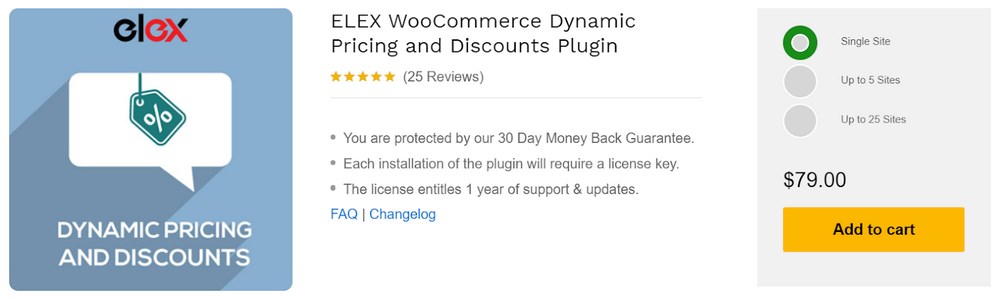
ELEX WooCommerce 动态定价和折扣是另一个非常适合创建 BOGO 交易的插件。供应商可能不那么知名,但该插件可以很好地完成工作。
事实上,它提供了一些不同级别的最全面的定价和折扣选项。
您可以根据特定产品、产品类别和购物车条件应用折扣。如果您想在设置折扣规则时结合任何这些元素,该插件也可以让您实现这一目标。
BOGO 规则功能有其独特的选项卡,用于设置需要购买的产品和免费提供的产品。
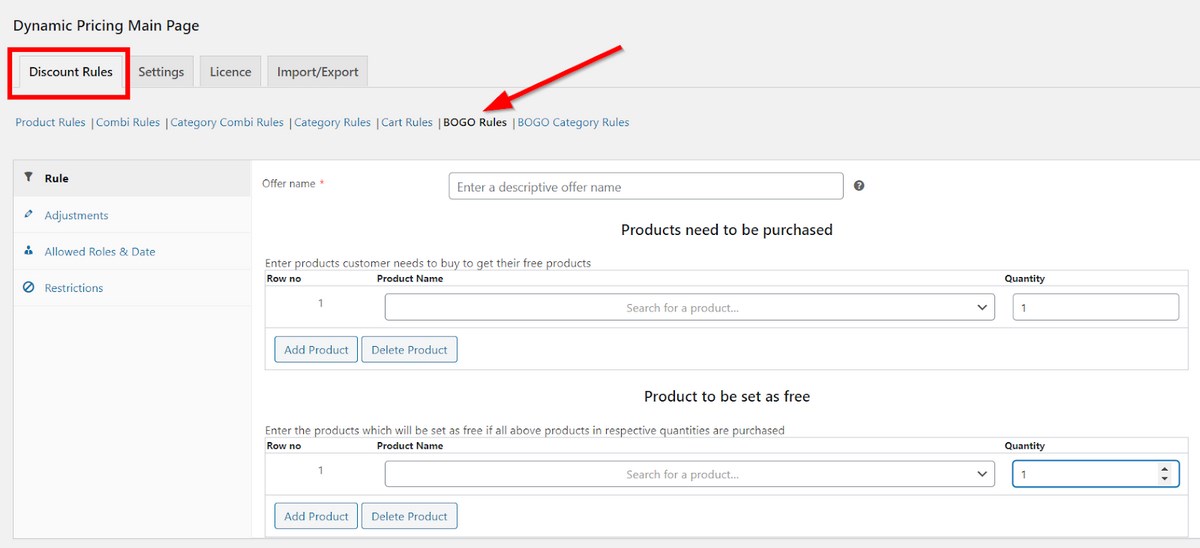
您可以在任一列中添加任意数量的产品。不幸的是,只有空间可以设置免费提供的物品数量。您不能决定对第二种产品提供百分比折扣。
您仍然可以添加其他有趣的设置,例如将交易限制为的用户角色和最低总支出。这也适用于 BOGO 类别规则。
所有 BOGO 交易功能都是插件高级版本独有的。从积极的方面来看,付费计划需要一次性付款,单个站点、5 个站点和 25 个站点的费用分别为 79 美元、119 美元和 199 美元。
但是,您只能获得一年的支持和更新。开始使用 ELEX WooCommerce 动态定价和折扣
4. WooCommerce 的定价交易 Pro
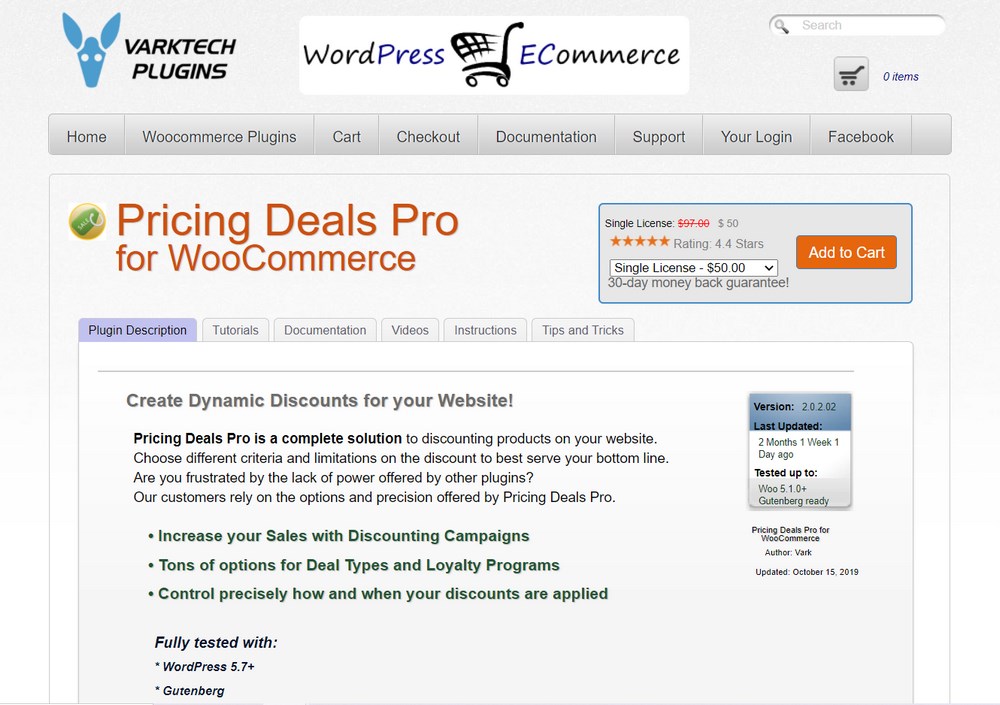
这个插件是使用 BOGO 交易和其他折扣规则来促进销售的强大选项。
Varktech 的 WooCommerce Pricing Deals Pro加入 Advanced Coupons 作为少数不需要付费订阅即可实施 BOGO 交易的工具之一。
WooCommerce 界面的定价交易不提供最现代的用户界面,但它通过导航设置的容易程度弥补了这一点。
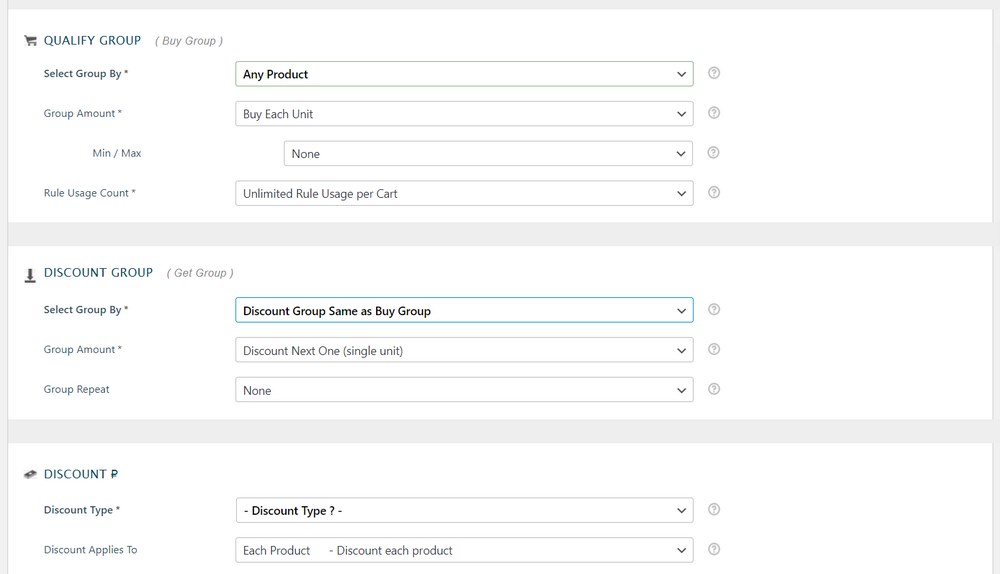
该插件提供了如此广泛的设置,您可能很容易不知所措。实际上,它为您的商店增加了如此多的力量和灵活性。
除了通过特定产品触发交易外,您还可以选择添加或排除某些产品类别、产品变体,甚至定价交易类别。
您还可以限制特定用户角色(非常适合批发商)、电子邮件地址、客户姓名或会员组对交易的访问。每个购物车的交易使用计数可以限制为您选择的任意数量。
可用的选项可能是竞争中最复杂的。然而,所有这些功能都是有代价的。以下是您需要为不同的许可证类型支付的费用:
- 单个站点:50 美元
- 两个站点:80 美元
- 五个站点:180 美元
- 十个站点:300 美元
与其他插件相比,这些价格可能看起来很高,但考虑到它是一次性交易和提供的功能数量,它可能是一个便宜货,尤其是对于单个网站所有者而言。开始使用 WooCommerce 的 Pricing Deals Pro
5. WooCommerce 的有条件折扣
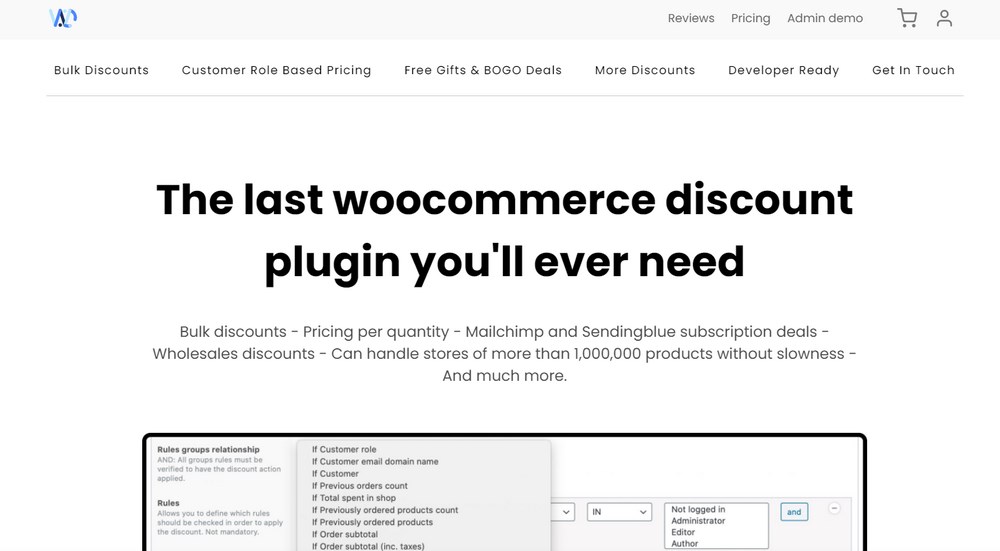
也称为WP 折扣套件,我们推荐的插件的最后一个补充是一个被吹捧为您将需要的最后一个 WooCommerce 折扣插件的工具。
在批量折扣方面,有条件折扣符合这一要求。该工具针对拥有一百万种或更多产品的商店,包括提供 BOGO 交易的能力。
供应商以其相当独特的折扣规则表现良好。以下是 BOGO 交易可以基于的一些有趣条件:
- 产品、购物车小计或客户角色:这些是触发 BOGO 交易的一般方式。
- 客户电子邮件域:此外,您可以向使用与特定域名绑定的电子邮件地址注册的买家提供免费产品。这非常适合为特定公司的员工提供特价。
- 订购频率:您可能希望在从您的商店订购一定次数后向买家提供免费产品。
有条件折扣提供迄今为止最昂贵的多站点许可证。您需要一次性支付 60 美元才能购买单站点许可证。其他定价计划分别需要 180 美元和 600 美元用于 5 个网站和 25 个网站。开始使用 WooCommerce 的有条件折扣
在 WooCommerce 中推广您的 BOGO 交易
一旦您的新 BOGO 交易启动并运行,您需要做的下一件事就是优化它的可见性。毕竟,如果您的大多数客户最终会错过折扣优惠,那么创建折扣优惠是没有意义的。
您需要在买家可以轻松找到和使用它的地方推广它。
最简单的方法是使用流行的一体化营销工具,我们自己的Convert Pro。
由于其广泛的功能,它通常被认为是最有效的转换工具之一。在我们的案例中,该工具提供了一些有趣的方式来向网站访问者展示您的 BOGO 交易。
设置您的第一个 Convert Pro 广告系列
要开始使用 Convert Pro 推广您的交易,您需要先在产品网站上创建一个帐户并购买该插件。
或者,您可以购买 Growth 捆绑包,以获得同样强大的工具,例如Astra Pro和Schema Pro。
完成购买后,导航到 Brainstorm Force 商店中的下载页面。
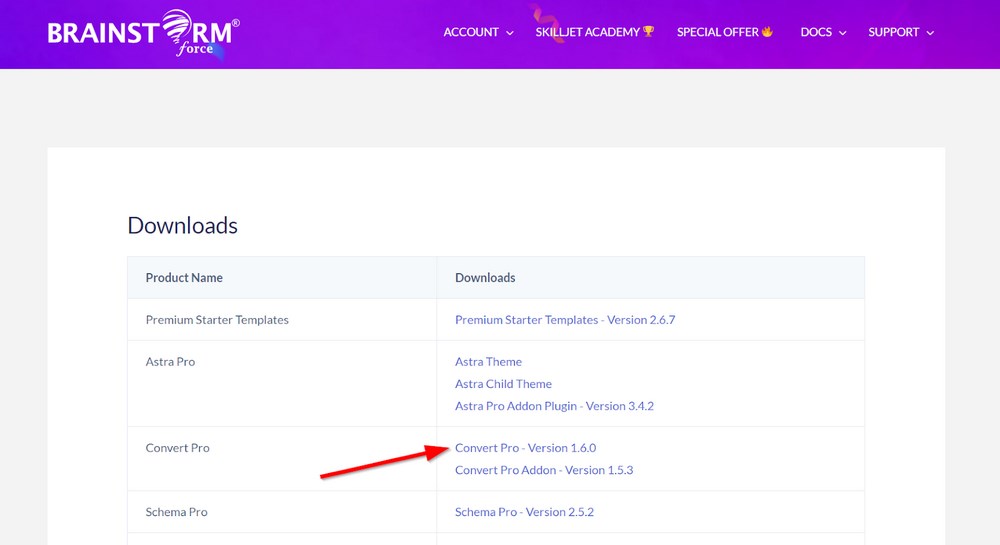
点击 Convert Pro 下载插件。
现在,转到您的 WordPress 仪表板并单击Plugins > Add New > Upload Plugin。
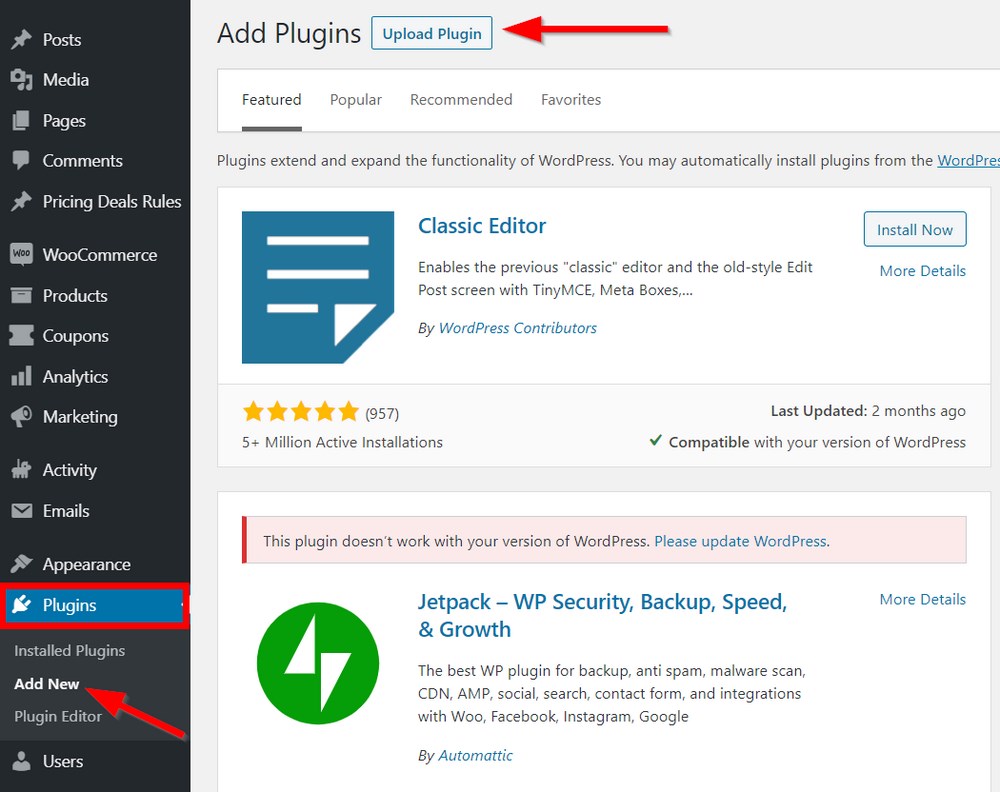
选择刚刚下载的插件文件。然后,安装并激活它。
您需要做的下一件事是许可插件。为此,请导航到Convert Pro > Settings > License。
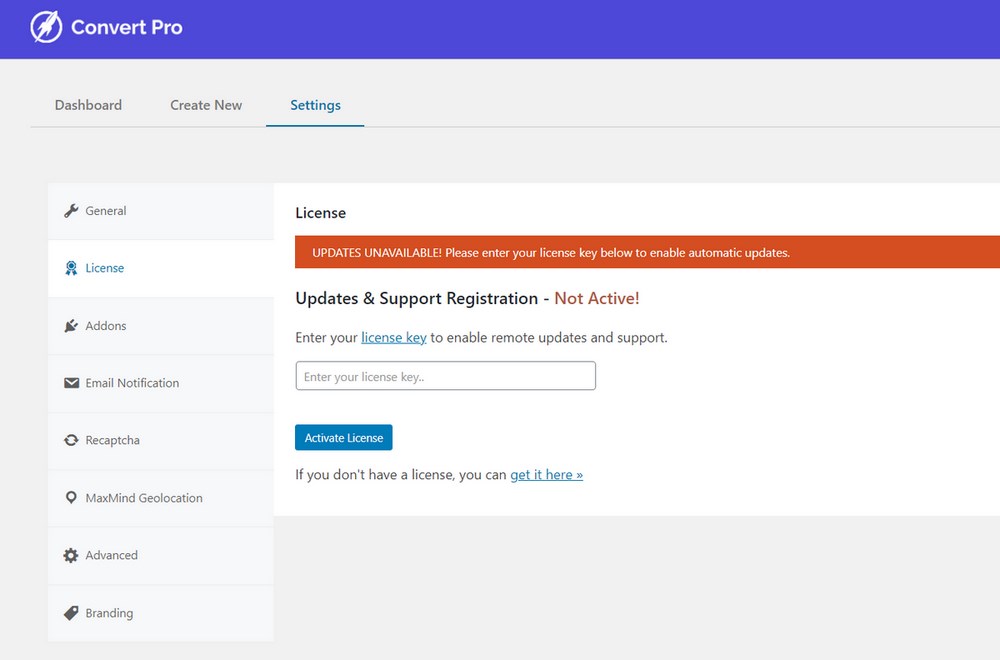
您可以在Brainstorm Force 帐户的许可证页面上找到您的 Convert Pro 许可证。
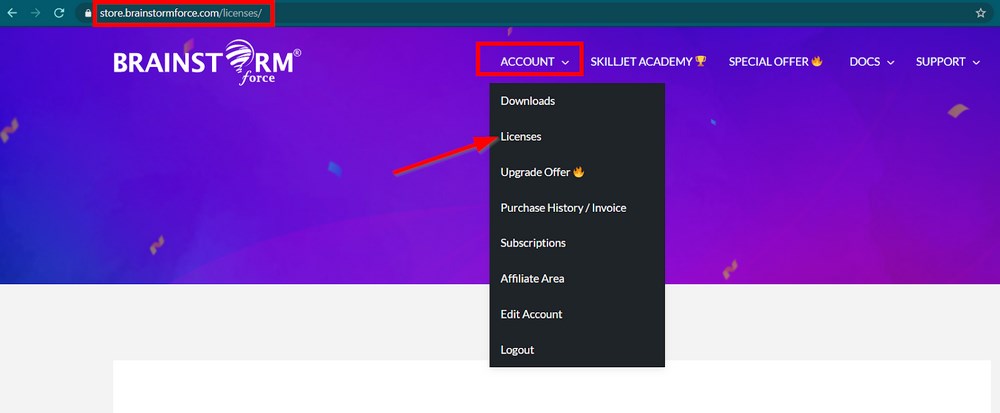
复制许可证并粘贴到“设置”页面上的相应字段中。然后单击激活许可证。
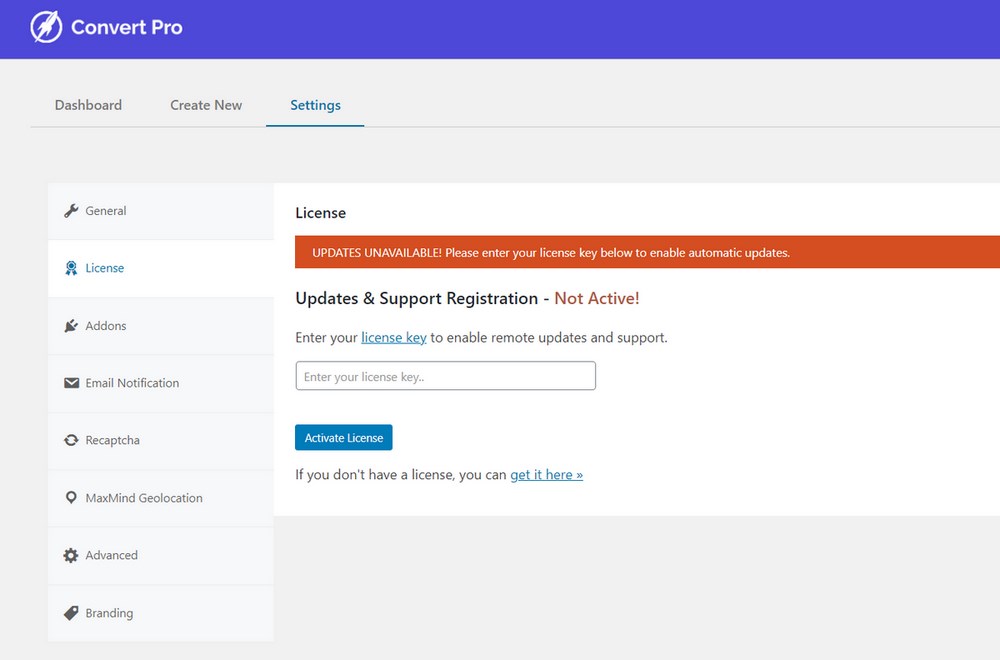
现在,转到Convert Pro > Create New。
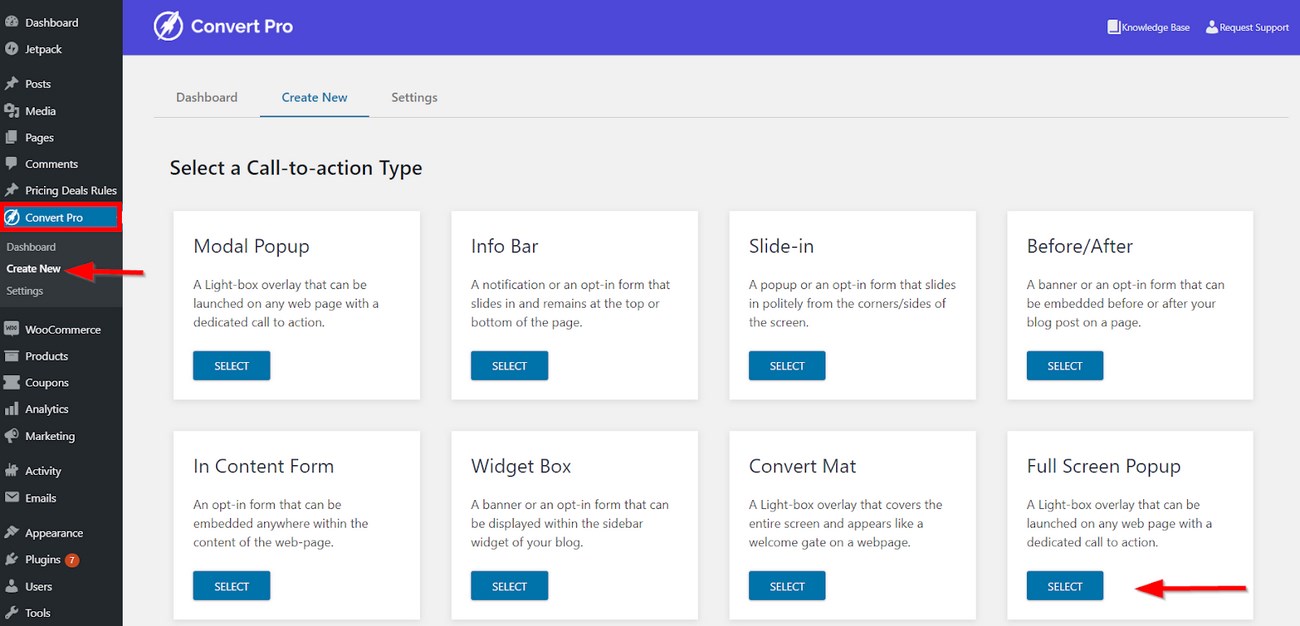
在此屏幕上,单击您认为合适的任何号召性用语 (CTA) 类型。对于此促销活动,我们将使用全屏弹出窗口。
在下一页上,您会找到几个现成的模板。您可以使用“选择您的目标”栏根据您的特定需求过滤可用模板。
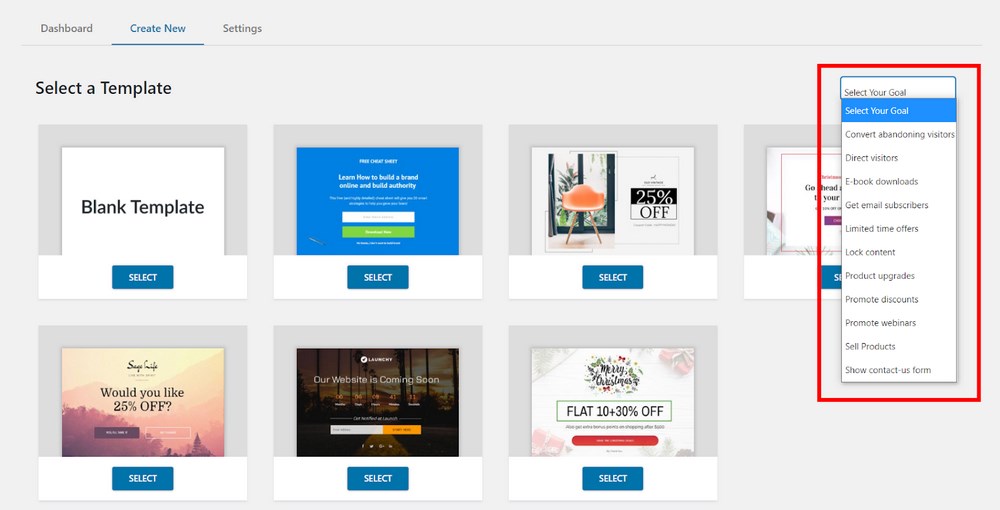
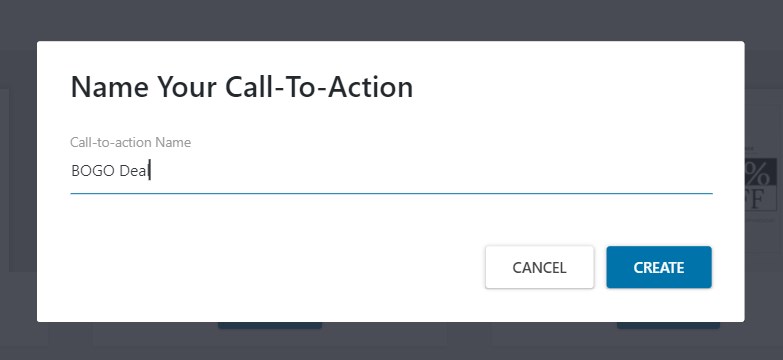
单击Create后,您将被重定向到一个编辑器,您可以在该编辑器中随意调整弹出窗口设计。
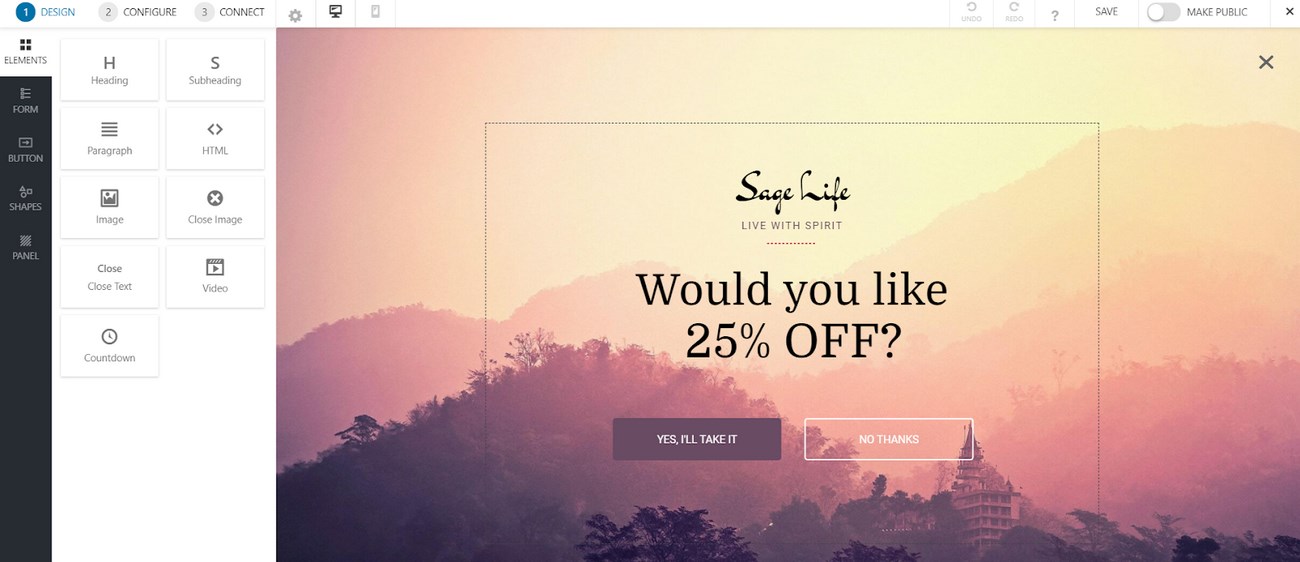
您可以添加图像、更改字体和颜色、选择 CTA 按钮类型以及添加其他有趣的样式元素。对外观感到满意后,单击保存并导航到配置设置。
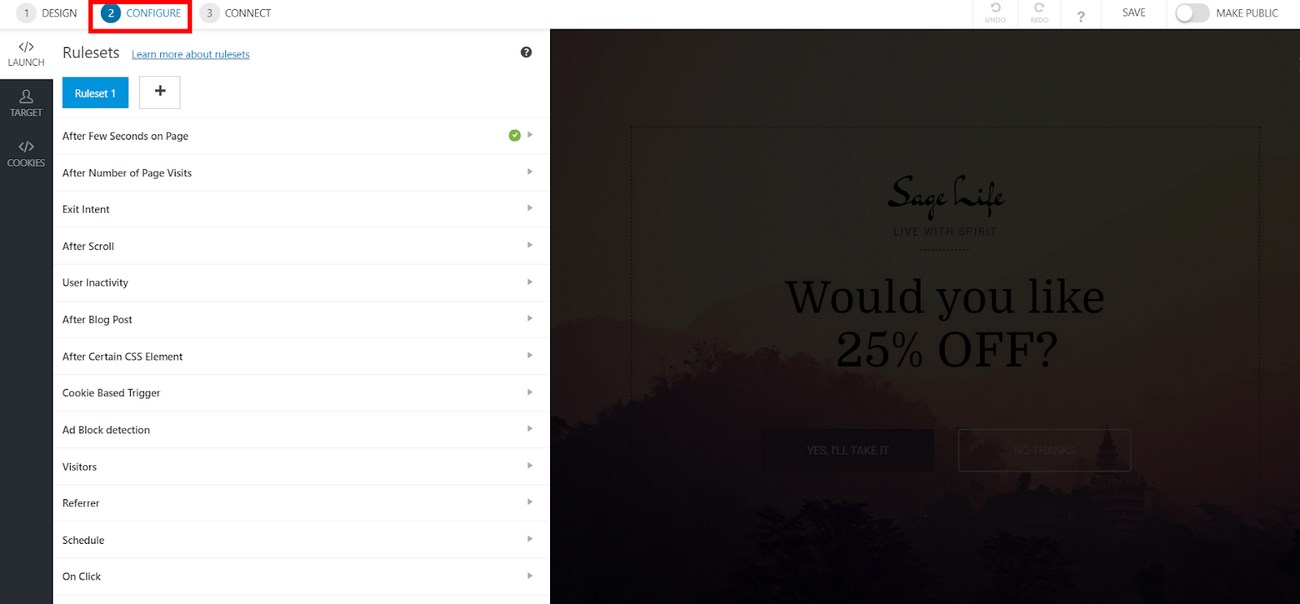
您可以在这里决定何时、何地以及向谁宣传您的 BOGO 交易。在“启动”选项卡中,您可以设置规则来调节如何触发弹出窗口,而“目标”选项卡则专注于谁可以看到促销。
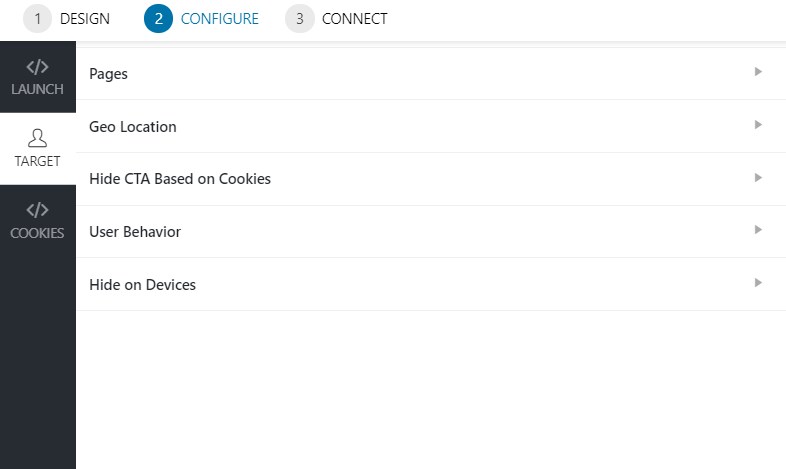
现在您已经设置了启动规则和目标受众,单击保存,然后单击MAKE PUBLIC以发布弹出窗口。恭喜。您的第一个弹出式 BOGO 促销活动现已成功发布!
您还可以将弹出窗口与其他第三方集成连接起来。为此,请转到连接部分。在这里,您会找到安装和激活Convert Pro Addon的链接。单击它并在下一页安装插件。它是完全免费的。
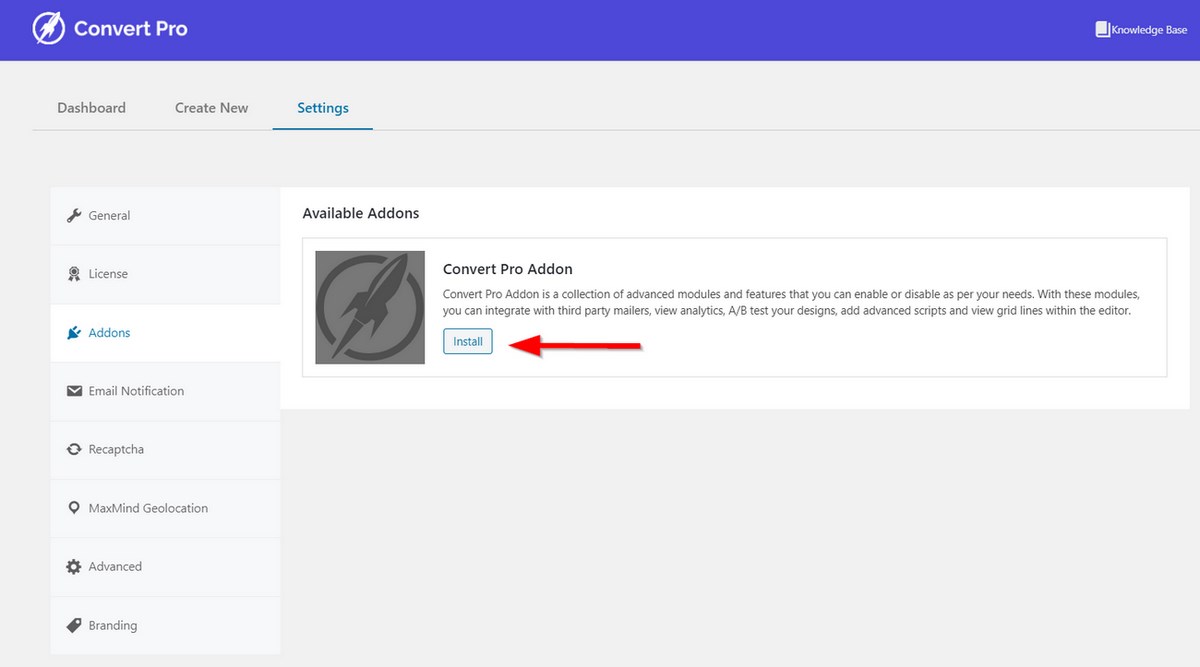
之后,您还需要激活 Connects 插件。您可以通过单击“插件”选项卡找到它。
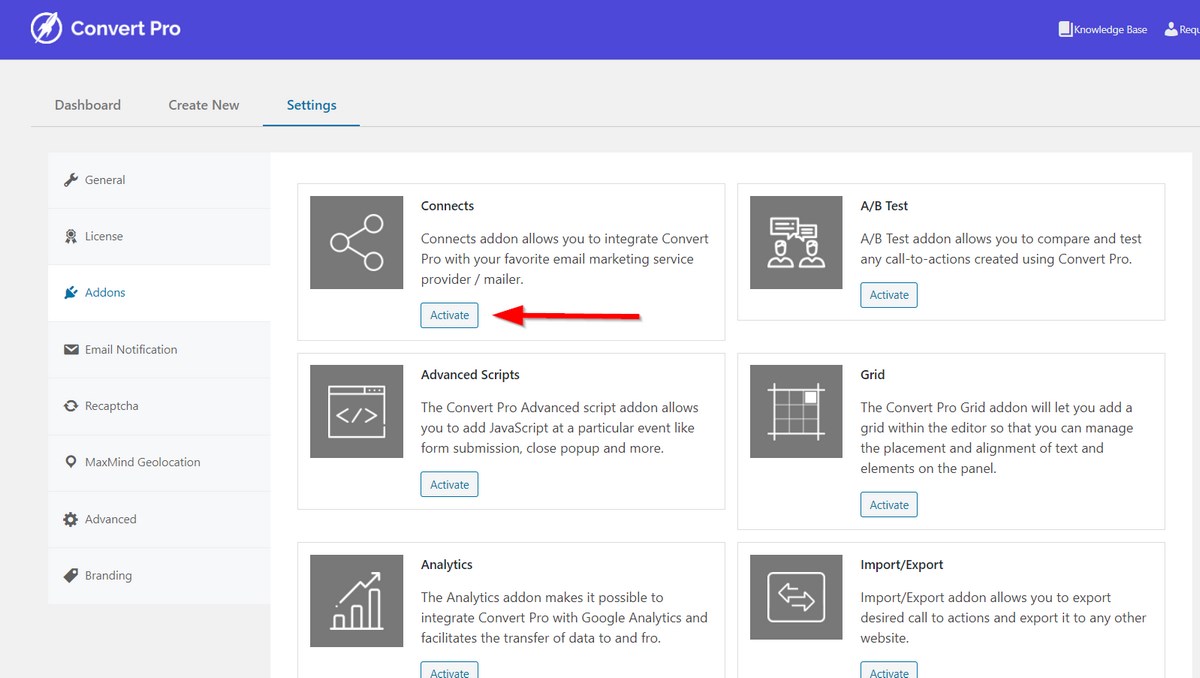
找到它后,单击激活。现在,支持的连接列表将出现在促销编辑器中。
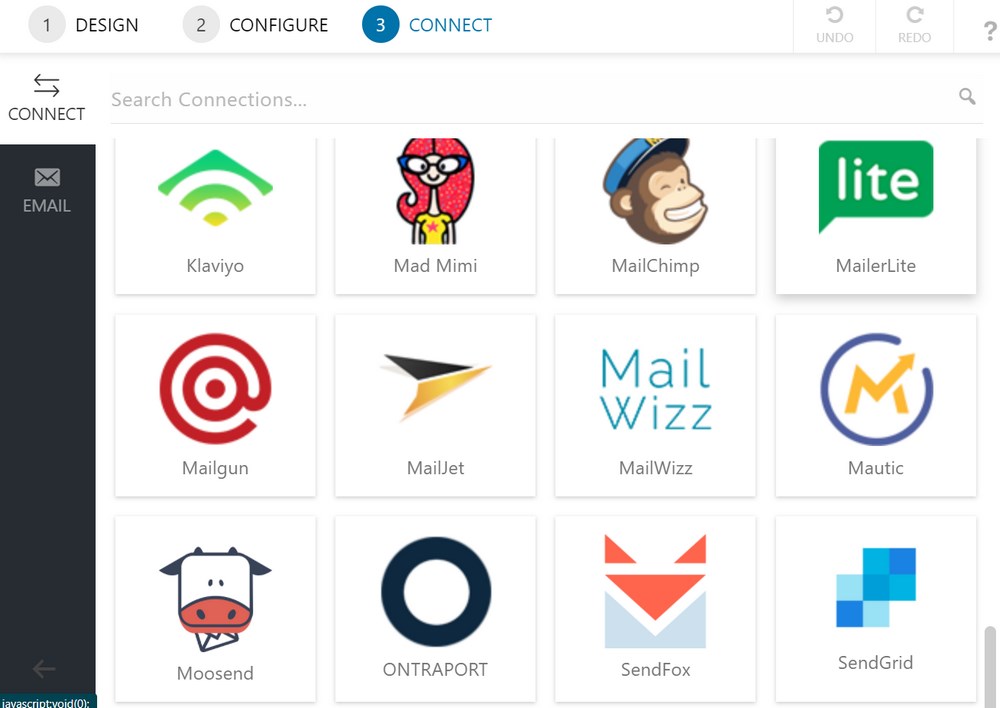
如果您只想在您的网站上显示 BOGO 交易,则可以跳过此步骤。
经常问的问题
什么是 BOGO 交易?
BOGO 交易是一种买一送一的免费优惠,营销人员和企业主用来吸引更多顾客光顾他们的商店。通过 BOGO 交易,您可以在购买一定数量的相同或不同产品后以免费产品或百分比折扣奖励您的买家。这种策略非常适合提高单笔订单价值和品牌忠诚度。
我什么时候应该使用 BOGO 交易?
当您想搬出旧库存或降低商店的购物车放弃率时,您应该使用 BOGO 交易。当您选择为您的商店补货时,激励您的客户在每次独特的网站访问时购买更多商品是一个好主意。BOGO 交易也是增加忠诚客户群的理想选择,无需在广告活动上花费额外费用。
我需要插件来创建 WooCommerce BOGO 交易吗?
您需要一个插件来创建 WooCommerce BOGO 交易。尽管 WooCommerce 提供了开箱即用的强大优惠券功能,但您需要一个额外的插件才能在您的商店中实现 BOGO 功能。
在 WordPress 存储库中的所有插件中,我们推荐 Advanced Coupons,因为它具有强大的功能和原生集成。WooCommerce 强大功能产品的定价交易也使其成为另一个不错的选择。
我可以一次将多少个 BOGO 交易添加到我的商店?
只要您拥有正确的优惠券插件,您就可以一次将任意数量的 BOGO 交易添加到您的 WooCommerce 商店。到目前为止,我们测试过的任何 BOGO 交易插件都没有限制您可以同时在商店中提供的交易数量。
如何在我的网站上推广 BOGO 交易?
您可以使用与 WooCommerce 完美集成的任何转换优化工具在您的网站上推广 BOGO 交易。我们的第一选择是 Convert Pro。
该插件是一个非常强大的转换工具,具有与其他几个营销平台集成的广泛功能。此外,提供商为所有 WordPress 用户提供永久免费许可证。
创建您的第一个 WooCommerce BOGO 交易
对于它为您的商店带来的所有销售和转换优势,BOGO 交易是每个企业主都应该尝试的强大工具。如果您已经决定实施一个并且不知道如何去做,我们详尽的指南将非常有用。
简而言之,创建 WooCommerce BOGO 交易的过程始于选择正确的插件。您享受的有效性和灵活性水平在很大程度上取决于此。根据我们的经验,我们发现高级优惠券是最佳选择。
一旦你选择了你的伴侣插件,你的 BOGO 交易可以在五个简单的步骤后启动并运行:
- 安装并激活优惠券插件
- 添加新优惠券
- 使用优惠券数据创建 BOGO 交易
- 包括一些额外的设置
- 在您的前端发布和测试交易
作为最佳实践,您还应该在所有设置完成后宣传您的 BOGO 交易。这将确保网站访问者在购买时不会错过它。Convert Pro等功能强大的工具可以通过弹出窗口、粘滞栏甚至旋转轮来提供此功能。
如果您希望提高销售额并提高客户忠诚度,BOGO 交易值得一试。毫无疑问,WooCommerce 营销和转化优化包含更多策略。
